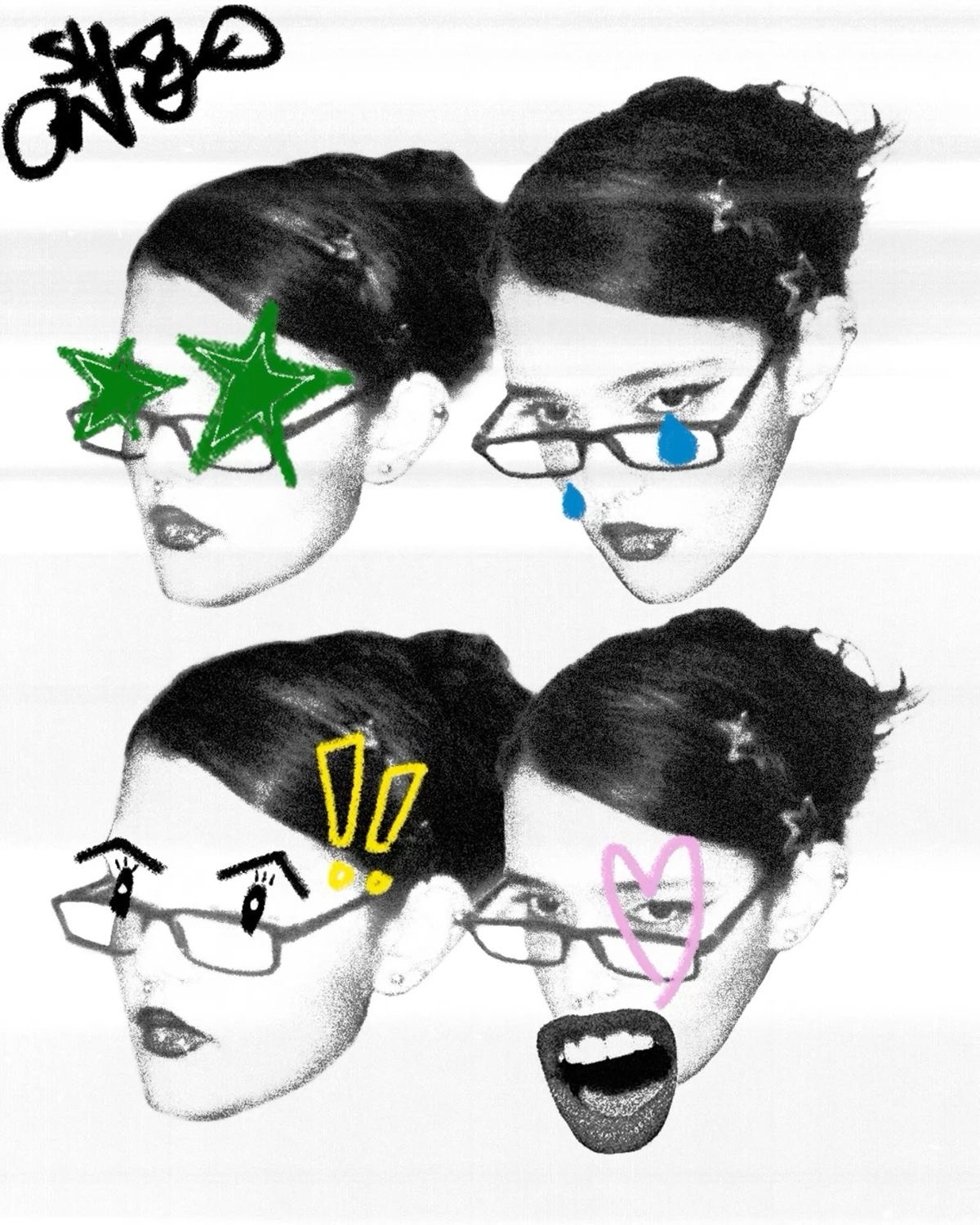Этот интенсив идеален для тех, кто...
(01) Начинает работать в дизайне, фотографии или визуальном контенте
(02) Хочет системно освоить Photoshop без пробелов в знаниях
(03) Стремится работать быстро и эффективно с помощью профессиональных техник
(04) Планирует использовать Photoshop для коммерческих проектов
(05)Готов собрать качественное портфолио выполненных работ
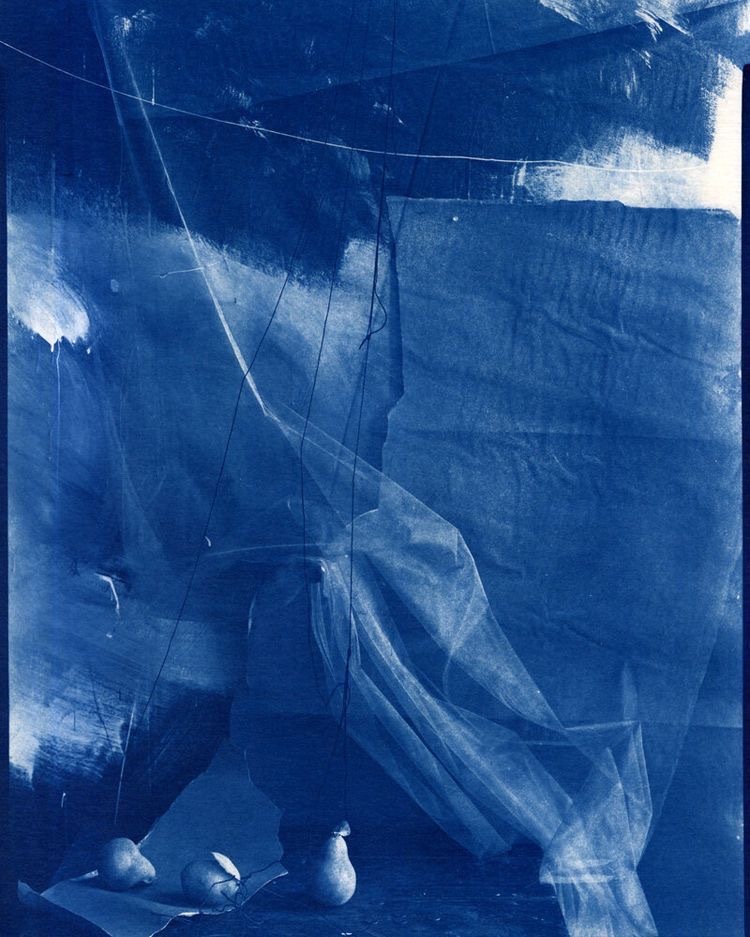
Результат
(01) Освоите интерфейс и основные инструменты Photoshop
(02) Научитесь профессиональной работе со слоями и масками
(03) Сможете выполнять ретушь любой сложности
(04) Овладеете техниками создания композиций и коллажей
(05) Создадите серию работ для своего портфолио

Программа интенсива
Знакомство с интерфейсом и настройка рабочего пространства
Что такое Photoshop? Области применения: ретушь, коллажи, графика для web, дизайн.
Интерфейс: Панель инструментов (слева), Панели (справа), Панель параметров (сверху), Меню.
Создание нового документа: Разрешение, размеры, цветовой режим (RGB для экрана, CMYK для печати).
Настройка под себя: Выбор рабочего пространства «Основная рабочая среда», сохранение своего пространства.
Интерфейс: Панель инструментов (слева), Панели (справа), Панель параметров (сверху), Меню.
Создание нового документа: Разрешение, размеры, цветовой режим (RGB для экрана, CMYK для печати).
Настройка под себя: Выбор рабочего пространства «Основная рабочая среда», сохранение своего пространства.
Работа со слоями — основа основ
Что такое слой? Представьте себе стопку прозрачных пленок.
Панель слоев: Создание, удаление, переименование, блокировка.
Порядок слоев: Как он влияет на внешний вид.
Непрозрачность (Opacity) и Заливка (Fill): В чем разница?
Группировка слоев (Ctrl+G) для порядка.
Панель слоев: Создание, удаление, переименование, блокировка.
Порядок слоев: Как он влияет на внешний вид.
Непрозрачность (Opacity) и Заливка (Fill): В чем разница?
Группировка слоев (Ctrl+G) для порядка.
Основные инструменты выделения
Прямоугольная и Овальная области: Простые геометрические выделения.
Лассо и Прямолинейное лассо: Для произвольных форм.
Волшебная палочка и Быстрое выделение: Для выделения по цвету.
Операции с выделением: Добавить к выделению, вычесть из выделения, инвертировать выделение (Ctrl+Shift+I).
Лассо и Прямолинейное лассо: Для произвольных форм.
Волшебная палочка и Быстрое выделение: Для выделения по цвету.
Операции с выделением: Добавить к выделению, вычесть из выделения, инвертировать выделение (Ctrl+Shift+I).
Практика. Создаем простой коллаж
Открываем несколько изображений.
Выделяем объект с помощью «Быстрого выделения» и переносим на другой фон (инструмент «Перемещение»).
Работаем со слоями: меняем порядок, непрозрачность.
Используем «Свободное трансформирование» (Ctrl+T) чтобы изменить размер и повернуть объект.
Выделяем объект с помощью «Быстрого выделения» и переносим на другой фон (инструмент «Перемещение»).
Работаем со слоями: меняем порядок, непрозрачность.
Используем «Свободное трансформирование» (Ctrl+T) чтобы изменить размер и повернуть объект.
Работа с текстом
Инструмент "Текст": Как добавить надпись.
Параметры текста: Шрифт, размер, цвет, выравнивание.
Панель "Символ" для тонкой настройки.
Параметры текста: Шрифт, размер, цвет, выравнивание.
Панель "Символ" для тонкой настройки.
Корректирующие слои — неразрушающее редактирование
Что это и зачем? Они не изменяют исходное изображение, а накладывают на него эффект.
Яркость/Контрастность, Уровни, Кривые (базово), Цветовой тон/Насыщенность.
Обтравочная маска: Как применять корректирующий слой только к одному слою под ним.
Яркость/Контрастность, Уровни, Кривые (базово), Цветовой тон/Насыщенность.
Обтравочная маска: Как применять корректирующий слой только к одному слою под ним.
Запись на интенсив
Отправьте заявку и мы свяжемся с вами, ответим на все вопросы, проконсультируем по оплате
Запись на интенсив (индивидуально)
Отправьте заявку и мы свяжемся с вами, ответим на все вопросы, проконсультируем по оплате
Запись на индив
Отправьте заявку и мы свяжемся с вами, ответим на все вопросы, проконсультируем по оплате
Идеально с...